随着时间的推移,Windows10逐渐成为当前主流的电脑操作系统,不少小伙伴的电脑系统已经更新到win10,现在新购买的电脑,基本上也是预装win10系统的,但是,很多人不习惯使用win10风格的开始菜单,觉得它不好用难以操作,好怀念win7的经典菜单。下面我们就通过一款简单易用的小工具,使win10的菜单回到win7菜单的风格,并且可以增强菜单功能,也可以根据自己的喜好自定义开始菜单。
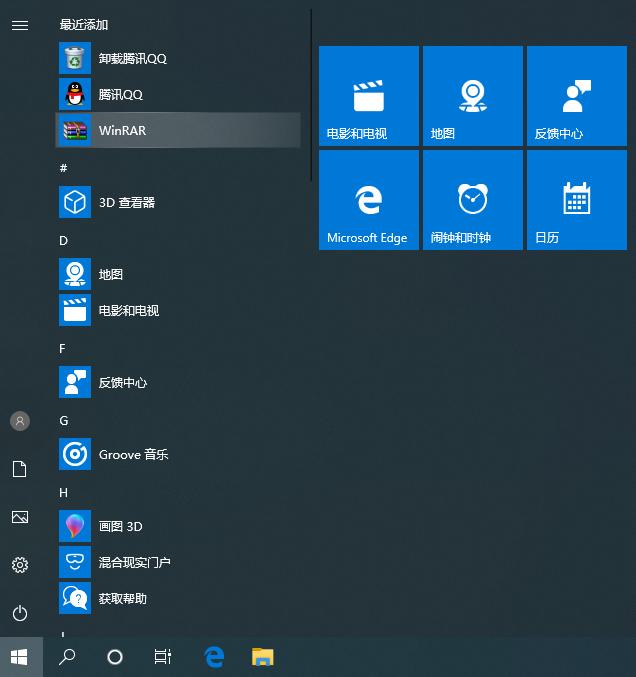
首先我们来下载一个叫StartIsBack的小工具,这款工具很小,只有1M多。(下载地址放在文章末尾或给我私信留言)
安装非常简单,双击安装文件,按提示几步就完成了,安装时,win10会有个例行的安全提示,继续执行就可以了,如图:
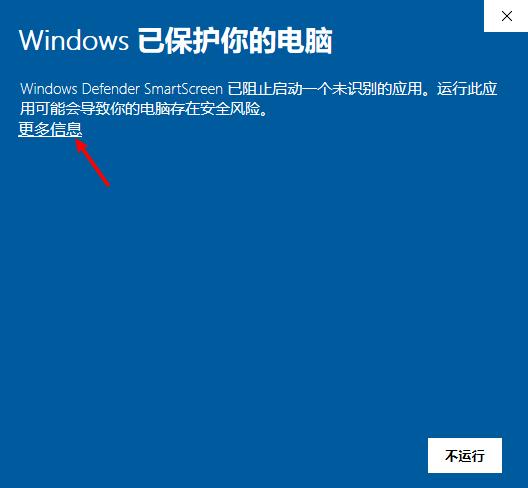
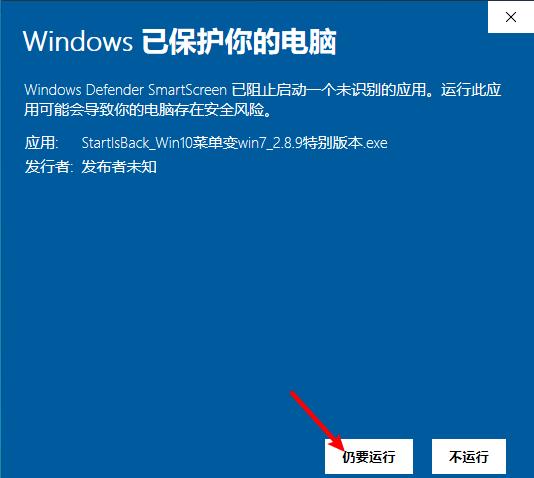
这里上几个安装截图大家看看。
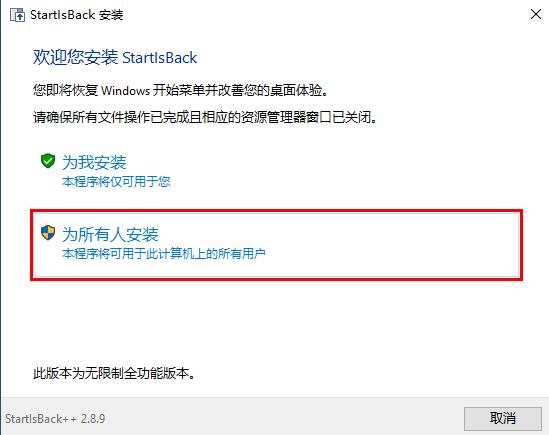
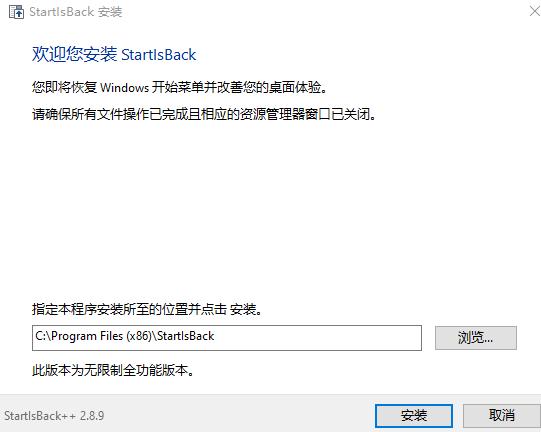
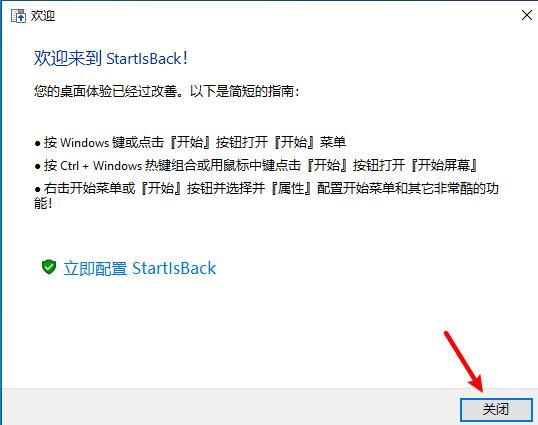
安装非常简单便捷,最后的一步,点击“关闭”按钮就可完成安装。现在打开“开始菜单”,就回到win7风格的菜单了。如果你想进一步自定义菜单的功能和菜单的外观,可以点击安装的步骤最后那步的“立即配置StartIsBack”,也可以在安装完成之后再配置。
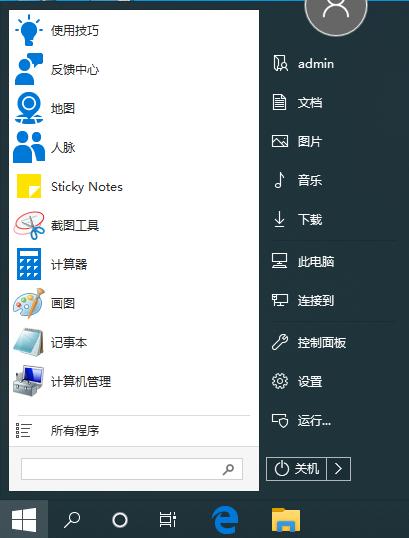
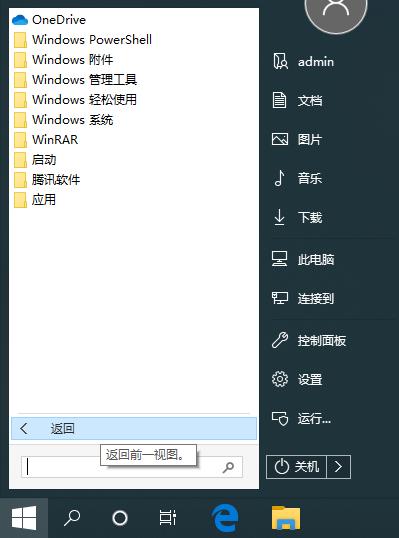
变换后的菜单,自动分类排列,看起来非常明了简洁,使用起来也非常方便,很容易就可以找到某一个你要打开的程序。如果你还想自定义你的开始菜单,可以打开安装目录,然后双击支行“StartIsBackCfg”文件,打开配置界面。
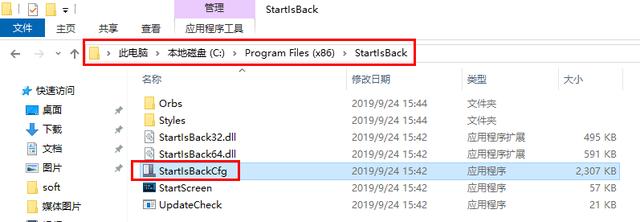
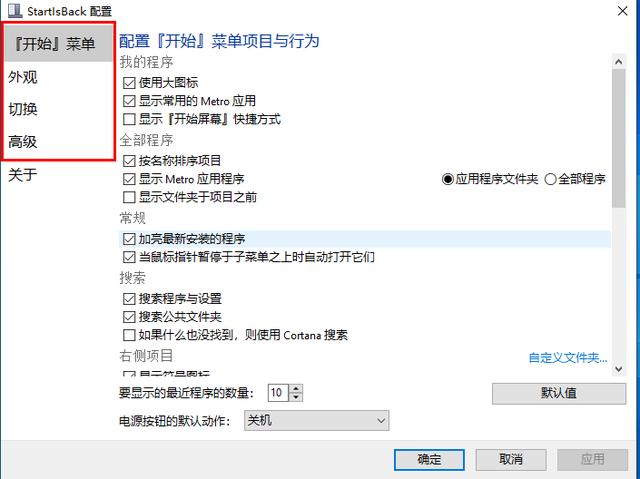
这里有很多菜单增强和个性化功能,可以自己定义菜单功能和外观模式,根据喜好更改就可以了。如果哪天你想停用这款菜单,用回win10的菜单,可以打开配置界面,点选左边的“高级”然后勾选下面的“禁用”复选框,就OK了。
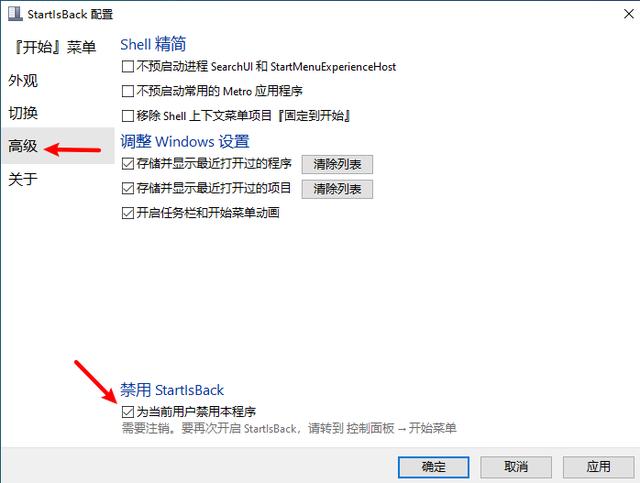
有需要的朋友或感兴趣的朋友,赶快来试用一下吧!
下载
sn9.us/file/18786736-399251966




















 1073
1073

 被折叠的 条评论
为什么被折叠?
被折叠的 条评论
为什么被折叠?








